win7系统设置局域网打印机时如何添加打印机服务器端口
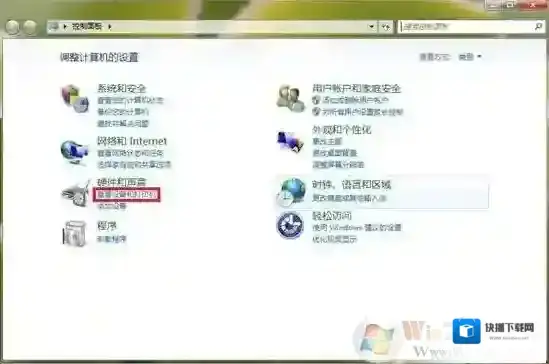
Windows7服务器端口
添加打印机服务器端口图一
2.找到您安装的打印机的图标,右键,点击打印机属性。
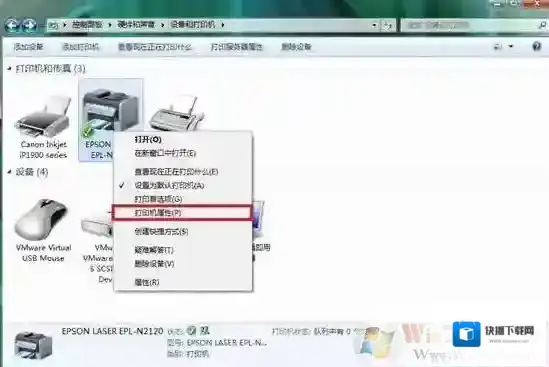
Windows7添加打印机
添加打印机服务器端口图二
3.选择端口,点击添加端口,选择Standard TCP/IP Port后点击新端口。
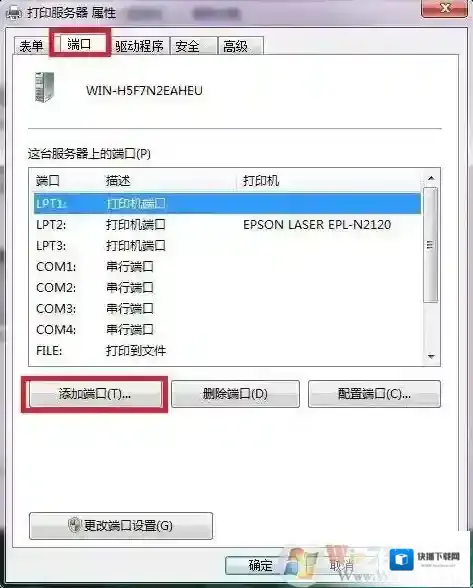
Windows7点击
添加打印机服务器端口图三
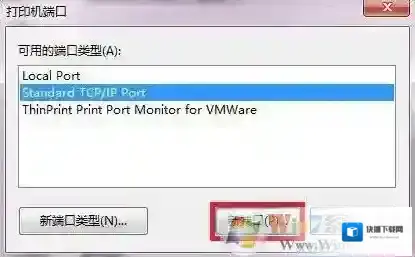
Windows7选择
添加打印机服务器端口图四
4.弹出的窗口中选择下一步。
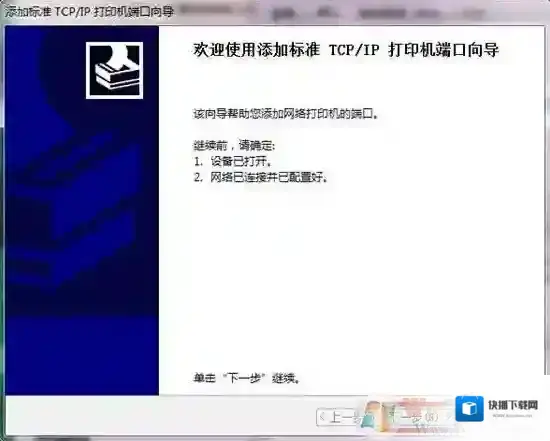
Windows7打印机
添加打印机服务器端口图五
5.输入您打印服务器的IP地址,点击下一步。
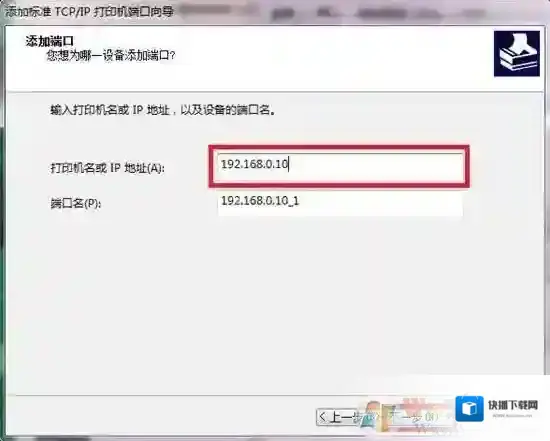
添加打印机服务器端口图六
6.选择自定义并且点击设置按钮。
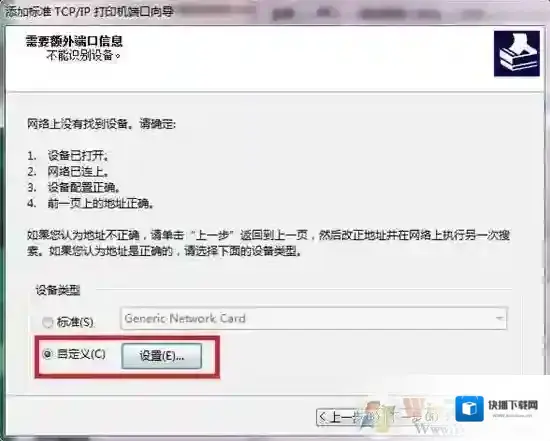
添加打印机服务器端口图七
协议选择LPR,队列名称为lp1,并勾选启用了LPR字节计数后点击确定。
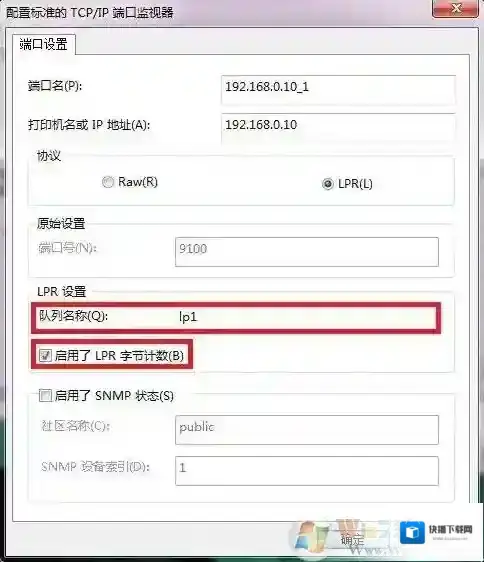
添加打印机服务器端口图八
7.点击完成按钮,完成配置。
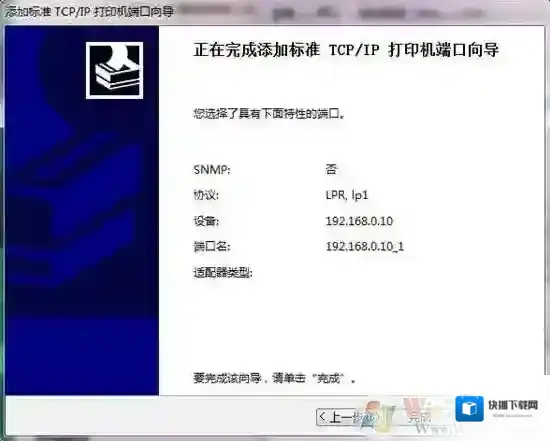
添加打印机服务器端口图九
8.点击应用按钮并选择关闭,就可以使用打印服务器共享打印机了。(必须点击应用才可以生效)

添加打印机服务器端口图十相关教程:win7系统连接局域网打印机服务器的方法总结:添加打印机服务器端口的详细步骤了,想必大家多能看得懂
Windows7软件相关内容
-

-
如何深度清理c盘垃圾
步骤一、右键点击C盘选择“属性”,点击之后会出现下图 Windows7点击 步骤二、点击上图中的“清理磁盘”按钮,会出现下面第一幅图,别着急稍等片刻会出现第二幅图。 Windows7你不想 步骤三、在弹出的对话框中选择你想删除的文件。这里能删除的有系...2025-10-01 -

-
Win7开机时系统提示Windows已遇到关键问题一分钟后自动重新启动怎么解决
Windows7可以用 具体解决方法介绍: 1、把电脑右下角网络断开。 按下“WIN+R” 打开“运行”命令窗口。 Windows7命令提示符 2、在里面双击,输入“cmd”命令 按回车键“Enter”打开管理员窗口。 或者点击左下角“开始”--找到...2025-10-01 -

-
远程桌面连接共享文件方法(本地计算机和远程计算机共享磁盘)
在我们使用远程桌面连接远程计算机、服务器的时候经常会需要交换文件,如果你服务器上没有安装FTP,那么你可以使用远程桌面的共享文件功能,很多朋友可能不会使用,下面小编就和大家分享下具体的方法。步骤如下:1、打开远程桌面连接窗口,点击显示选项 Windo...2025-10-01 -

-

-
2345safecenter怎么删除
Windows7删除 如上2345safecentersvc服务 Windows7注册表 如上为2345safecenter进程,还有一个2345RTProtect.exe进程。删除方法如下: 1、首先要卸载2345安全卫士,2345SafeCent...2025-10-01

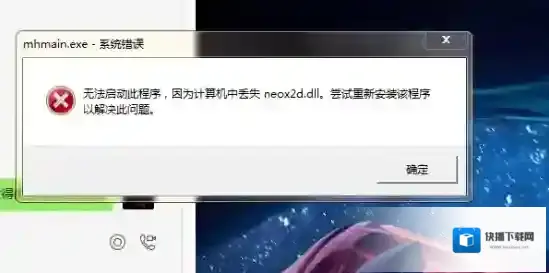

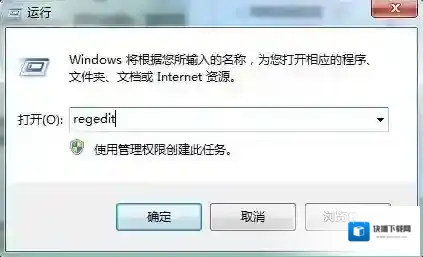
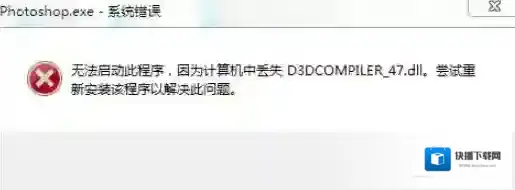
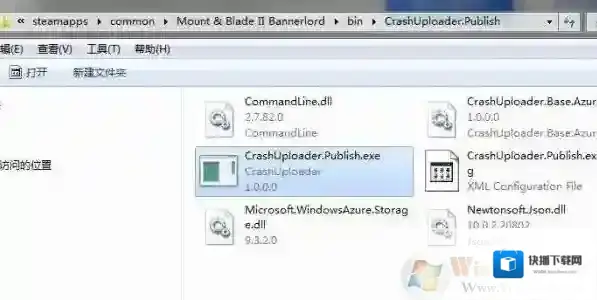
发表回复
评论列表 ( 0条)